Al abrir las aplicaciones de Personas, Correo electrónico, o la de Calendario por primera vez en Windows 10, es muy probable que te pida que ingreses tus credenciales de nombre de usuario, de correo electrónico y la contraseña de este servicio. Así como también los servicios de Google te piden algo similar.
Podemos recordar que anteriormente escuchábamos mucho la frase: «Nunca compartas tu información de inicio de sesión». Sin embargo, ahora parece que Windows quiere que se rompa este esquema.
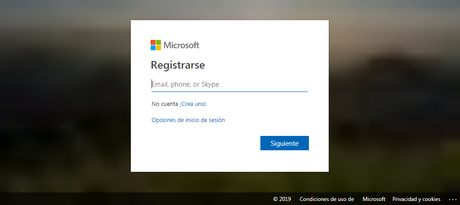
¿Es posible que exista una sincronización entre mi Hotmail y mi ordenador?
Esta idea puede parecerte algo novedosa debido a que solemos creer que Hotmail es Hotmail y Windows es Windows, lo que serían dos mecanismos totalmente diferentes y sin relación aparente entre sí (ya que uno es un servicio de correo electrónico y el otro es vendido como un sistema operativo).
Microsoft y las redes aledañas han llegado a un acuerdo para compartir tu información solo si tú lo apruebas y lo crees conveniente. Y de aprobarlo, Windows se conectará a tus cuentas e importará tu información de contactos, correo electrónico y calendario.
¿Mi información está en peligro si sincronizo mi información?
A ciencia cierta si apruebas el intercambio de información podrás ahorrarte bastante tiempo. Al momento en el que vinculas las cuentas a Windows, tu computadora iniciará sesión de manera automática en todos los servicios, por lo que realiza la importación de la información de contactos que tengas y la información almacenada en tus aplicaciones.
Para completar la sincronización de Windows sobre tu vida en línea, sigue estos pasos:
Da clic en el botón Inicio. Cuando aparezca el Menú Inicio, abre la aplicación Correo.
Presiona el ícono de Correo, que se encuentra a lo largo del borde derecho del menú Inicio, y se abrirá la aplicación. Haz clic en el botón Comenzar, si ves uno, para utilizar a la aplicación Correo.
Ingresa tus cuentas en la aplicación de correo.
Cuando abra la aplicación, presiona la opción Correo por primera vez, luego agrega tu cuenta o cuentas de correo electrónico.
Si te registraste con una cuenta de Microsoft que también funciona como una dirección de correo electrónico de Microsoft (una que termina en Live, Hotmail o Outlook, por ejemplo), esa dirección de correo electrónico ya está en la lista y está configurada.

La aplicación Mail te permite ingresar cuentas de correo electrónico desde servicios como Google, Hotmail, Outlook, o Yahoo!
Para agregar otras cuentas, da clic en el botón Agregar cuenta. El correo luego enumera las cuentas que puede agregar: Exchange (utilizado principalmente por empresas o personas que usan los programas en línea de Office 365), Google, iCloud (para Apple). Otra cuenta (lo que significa que las cuentas usan POP o IMAP para el acceso), o Configuración avanzada, que te permite configurar Exchange ActiveSync o un correo electrónico basado en web.
Para agregar nuevas cuentas de correo electrónico desde la aplicación Mail, haz clic en el ícono de Configuración (el que parece un engranaje) y selecciona la opción Cuentas en el panel de Configuración.
Repite estos pasos para cualquiera de tus otras cuentas enumeradas, autorizando a cada una de ellas, si es que es necesario, para compartir información con tu cuenta de Windows.
Después de ingresar a tus cuentas, Windows obtiene automáticamente el correo electrónico a través de su aplicación Correo. Llena la aplicación Personas con la información de contacto de tus amigos y agrega citas a tu aplicación de Calendario.
Aunque puede parecer algo inadecuado darle a Windows tus codiciados nombres de usuario y contraseñas. Podrás obtener los siguientes beneficios de Windows si haces la sincronización:
En lugar de escribir tus contactos a mano, más bien ellos te estarán esperando automáticamente, ya sea desde tu cuenta de Google, Hotmail, Outlook o Windows Live.
Las aplicaciones de Windows funcionan bien con aplicaciones y programas de otras compañías. Los cumpleaños de tus amigos en tu calendario de Hotmail, por ejemplo, aparecen en la aplicación Calendario sin tener que ingresarlos.
Si no te gustan estas nuevas aplicaciones de Windows, podrás ignorarlas fácilmente.
La entrada Pasos para instalar Hotmail en tu ordenador se publicó primero en Iniciar Sesión.
